学习如何用AE制作影视视频特效流光球体特效
发布时间:2024-06-10 11:37:16 浏览量:238次

话不多说,直接看最终效果图
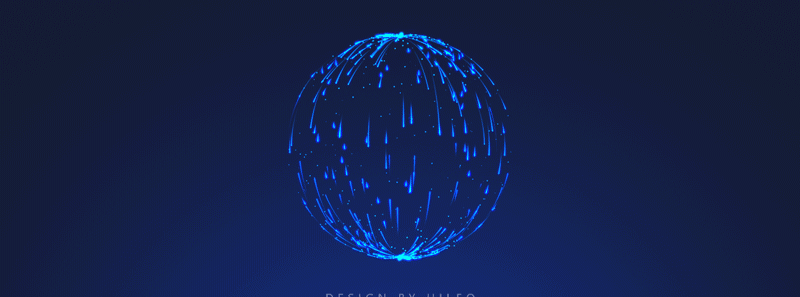
效果图
使用软件 AE2018

使用插件 RED GIANT Particular(资源在扩展链接)

重点流程解析:
一. 新建项目
二. 修改设置参数
三. 复制粒子上下对称
四. 增强粒子光感

STEP 1: 新建项目
调整设置参数如下:
图层名字:球形火花
宽度:1920px
高度:1080px
帧速率: 25
持续时间:0:00:20:00
背景:#000000
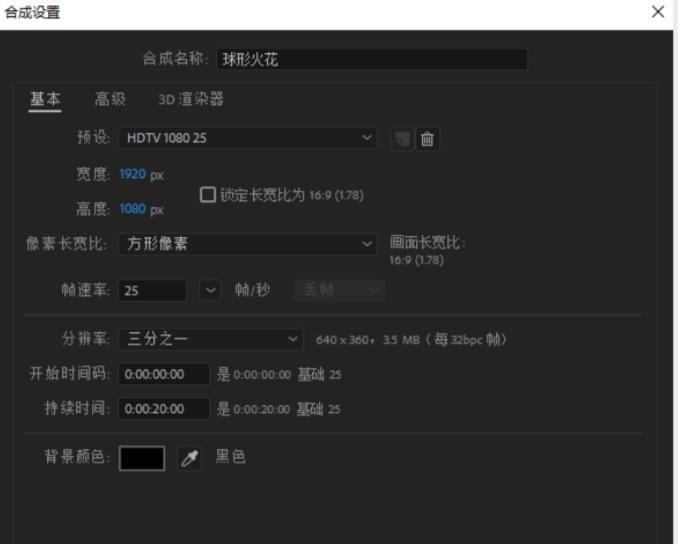

STEP 2: 新建粒子层
首先新建一个纯色层,命名为“粒子层”
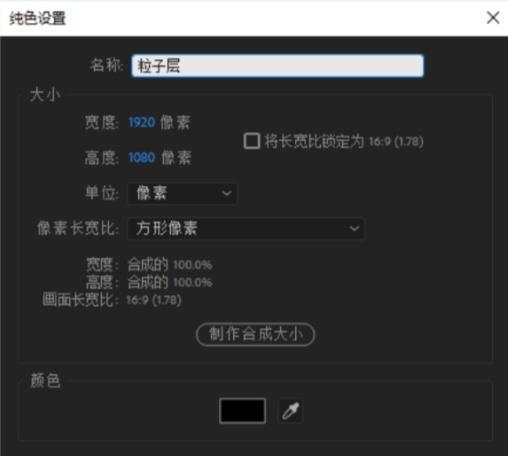
安装完成Particular粒子后,可选中“效果-RG Trapcode-Particular”
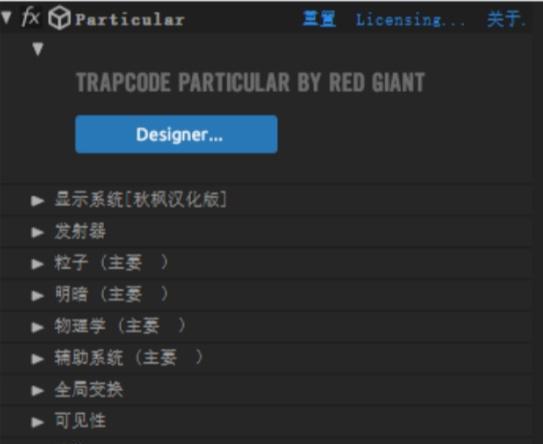

STEP 3: 修改粒子层参数
打开粒子(主要)选项卡,调整参数来改变粒子大小和过渡
生命: 2, 大小: 2, 生命期大小:点开右下侧下拉然后调整选项
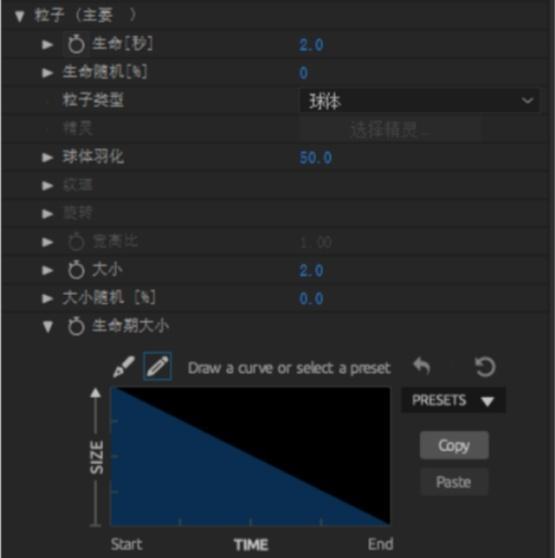
继续调整粒子颜色,例如蓝色,可按需调整颜色设置
设置颜色: 生命期
生命期颜色: 浅蓝到深蓝
混合模式:相加


STEP 4: 修改粒子层形状
打开物理学(主要)选项卡,调整参数来改变粒子形状
空气-球形场-球体位置:960,650
空气-球形场-半径: 400, 强度: 100
继续打开辅助系统(主要)选项卡,调整参数让粒子运动更自然
发射: 继续
粒子/秒: 450
大小: 2
生命期大小:点开右侧下拉然后调整选项

最后将颜色来源主体改为100,透明度改为: 10
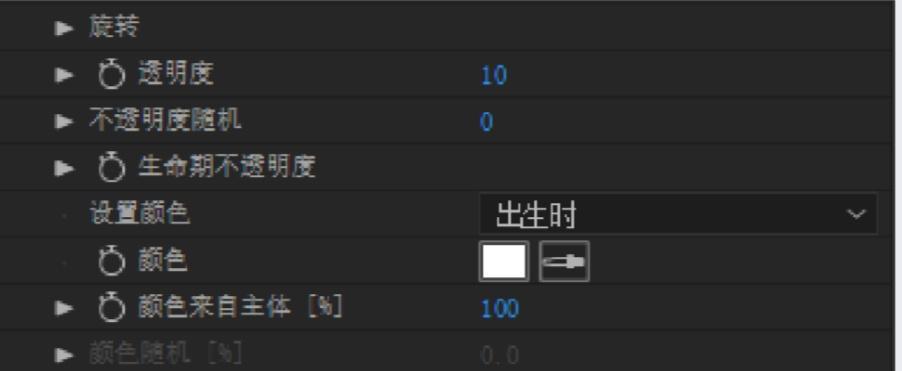
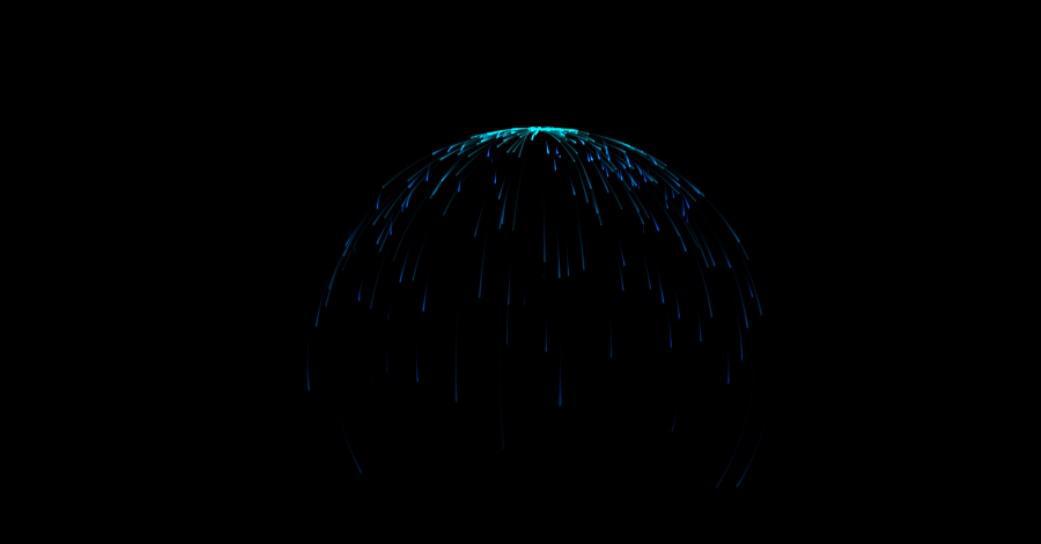

STEP 5: 复制粒子,上下对称
选中图层中的Particular插件,CTRL+D复制
继续选中Particular2中的全局变换
将Z旋转全局改为180
然后选中Particular2中的渲染
将混合模式改为相加
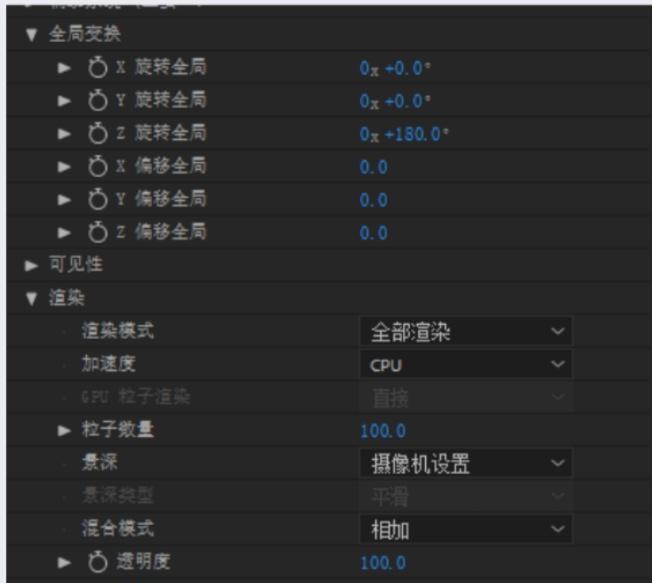

让上下距离拉大一点,调整两个插件中全局变换的Y偏移全局,调整成110,-110



STEP 6: 增强粒子光感
选中粒子层,选择“效果-风格化-发光”进行参数调整
发光阈值:90%
发光半径:10
发光强度:0.5

热门资讯
-
想了解动画制作和影视特效的区别吗?本文将带您深入探讨动画制作和影视特效之间的关系,帮助你更好地理解这两者的差异。
-
想知道快影、剪映、快剪辑这三款软件哪个更适合小白?看看这篇对比评测,带你了解这三款软件的功能和特点,快速选择适合自己的视频剪辑软件。
-
剪映专业版新增全局预览缩放功能,可以轻松放大或缩小时间轨道。学习如何使用时间线缩放功能,提升剪辑效率。
-
4. 豆瓣8.3《铁皮鼓》|电影符号学背后的视觉盛宴、社会隐喻主题
文|悦儿(叮咚,好电影来了!)《铁皮鼓》是施隆多夫最具代表性的作品,影片于... 分析影片的社会隐喻主题;以及对于普通观众来说,它又带给我们哪些现实启发...
-
5. 从宏观蒙太奇思维、中观叙事结构、微观剪辑手法解读《花样年华》
中观层面完成叙事结构、以及微观层面的剪辑手法,3个层次来解读下电影《花样年华》的蒙太奇魅力。一、 宏观层面:运用蒙太奇思维构建电影剧本雏形。蒙...
-
1、每个切点需要理由和动机 很剪辑师认为,赋予每一个切点动机是非常困难的。很多...
-
15种电影剪辑/转场手法,让影片更吸引眼球!回顾电影中丰富多样的专场技巧,比如瞬间从一个场景中变换到空中... 现在是测试技术的时候了!以下是一些常见剪辑手法,让你观影过程更加华丽动人!
-
本文介绍了十款强大的PR视频剪辑插件,帮助提升视频剪辑效率,提高创作品质,并降低创作难度。
-
9. 《肖申克的救赎》通过镜头语言,向观众展现了安迪自我救赎的过程
以突出剧情的紧张氛围和角色的情感变化。此外,电影的拍摄手法和剪辑方案还与影片的叙事结构和主题紧密相连。导演巧妙地运用回忆、闪回和象征性镜头等...
-
电影创作者可以通过表意、造型、画面展示等元素对隐身性的含义进行隐喻,打... 电影和梦境都具有普遍性的象征意义,梦境中的元素能够代表人内心的欲望,...

 火星网校
火星网校





